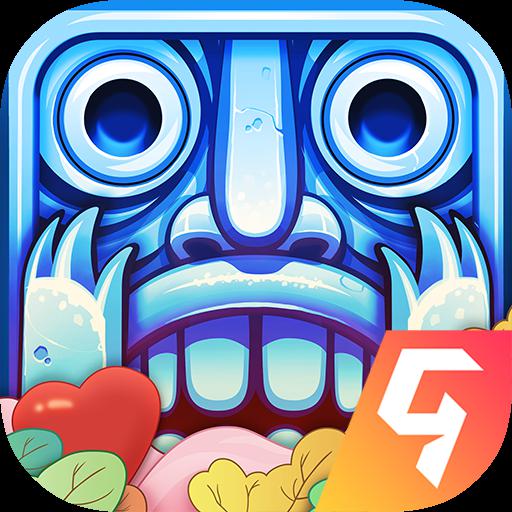苹果手机怎么添加第二个面容 苹果手机添加第二个面容方法是什么
更新时间:2023-08-03 10:51:08来源:系统城下载站浏览量:
苹果手机怎么添加第二个面容?如今,苹果手机越来越受到用户们的喜爱,不仅因为其简约的外观以及强大的使用功能,而且,手机的安全性也得到了用户们的认可。在使用这款手机的过程中,用户们可以根据自己的习惯,来完成屏幕解锁操作。而多样化的解锁方式之中,就包括了面容解锁。设置面容解锁,可以让我们更方便也更轻松来完成手机解锁操作。不过,很多小伙伴在设置了自己的面容之后,还想要设置一个替换面容,却不清楚苹果手机添加第二个面容方法是什么?那么,今天就让小编来教教大家,快来一起往下看看吧!
1、进入iphone【设置】,找到【面容ID与密码】选项,点击进入;
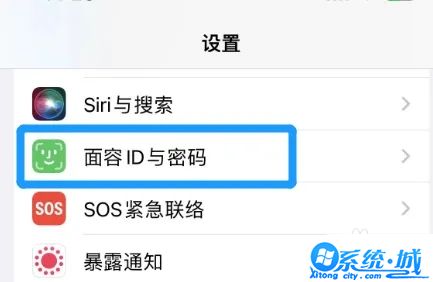
2、找到【设置替用外貌】,点击进入;
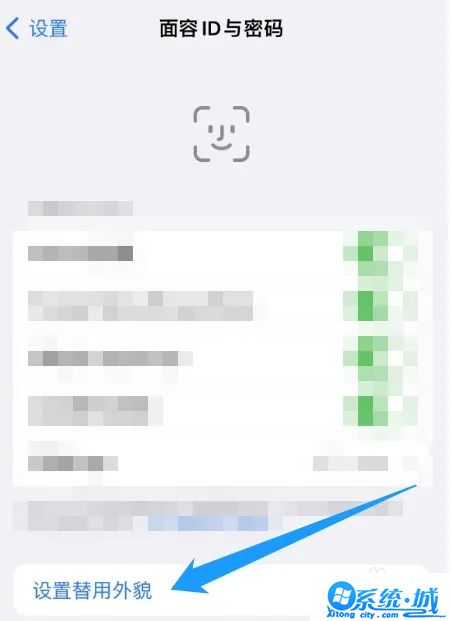
3、点击【现在开始】按钮,录制第二个面容即可。
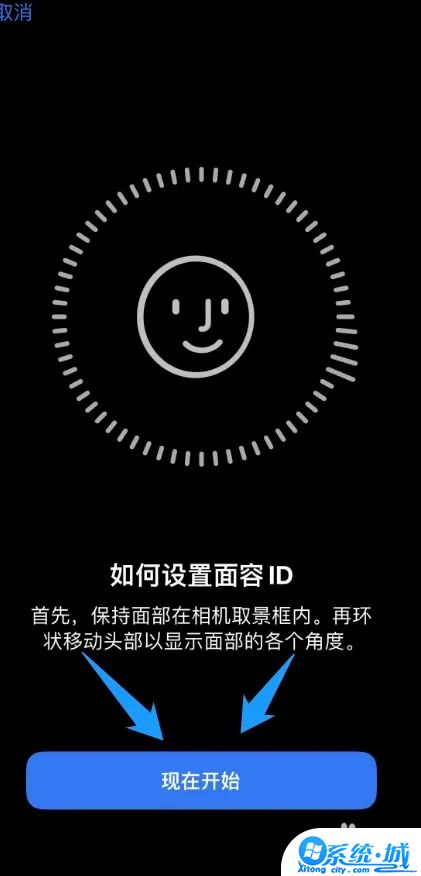
以上就是小编今天为大家带来的苹果手机添加第二个面容方法是什么的具体设置方法啦,看完后是不是觉得设置起来十分简单呢?想要设置的小伙伴,那就快按照小编的方法动手试一试哦。
热门文章
- 大侠立志传军粮失窃任务攻略 大侠立志传军粮失窃任务如何做
- 《三角洲行动》药品使用方法 《三角洲行动》药品如何使用
- 妄想山海蜃龙抓捕攻略 妄想山海蜃龙如何抓捕
- 《第五人格》医生竹荫守护者皮肤获取方法 《第五人格》医生竹荫守护者皮肤如何获取
- 妄想山海葛巾紫花束配方获取攻略 妄想山海葛巾紫花束配方如何获取
- 棍武器怎么使用流星群侠传 棍武器如何使用流星群侠传
- 永劫无间双截棍横栏效果怎么发挥 永劫无间双截棍横栏效果如何发挥
- 饥荒新家园联机版如何更换角色 饥荒新家园联机版更换角色方法
- 《绝区零》阿琦协会纪念币光映怎么获得 《绝区零》阿琦协会纪念币光映如何获得
- 新天龙八部手游如何删除角色 新天龙八部手游删除角色方法
最新手机软件
- 1
- 2
- 3
-
4
自动连点器免费app

系统工具
下载 - 5
-
6
悟空遥控器app官网版

生活实用
下载 - 7
-
8
蜂鸟众包app老版本苹果版

生活实用
下载 -
9
饥饿鲨世界国际服无敌版

其他软件
下载 - 10